
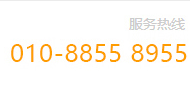

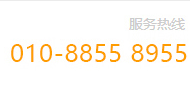
发布时间:2004-02-04 09:27:02
来源:《中国电脑教育报》
作者:伍裕标
虽然公历的2003年已经过去了,但相信大家都不会认为农历羊年真的已经过去了,因为我们一年当中最隆重的节日——春节,还没到来。过春节的时候家家户户都会贴春联、挂灯笼……不过,在即将到来的喜庆日子里,可别忘记把你的老朋友——电脑,也好好地装扮一下哦!当然了,我们需要借助一个小工具,它就是Holiday Lights。Holiday Lights作为一款别致的桌面工具,可以在你的电脑桌面四周布置各式的彩灯、雪人、胡椒等节日饰物,让你一进入桌面就能感受到浓浓的节日气氛。虽然它目前还没有针对中国传统节日提供模板,不过感受一个中西结合的节日也挺好!
先从http://www2.tigertech.com/realfiles/HLSetup.exe下载它的试用版,软件安装后启动程序,首先见到的是注册提示窗口,单击“OK”按钮打开程序,刹那间,你会发现原本沉闷的桌面四周出现了一串串节日彩灯,五颜六色的彩灯不断地闪动着,音箱中也传出喜庆的节日音乐,让人恍若置身于一个正在举行节日Party的舞会之中,这就是Holiday Lights的动人魅力所在!当然,我们可以定制这些效果,一起来动手吧!
打造别致的桌面彩灯
用鼠标右击系统托盘上的红色灯泡,在菜单中选择“Holiday Lights Settings”进入设置窗口,在“Bulb factory”选项卡下,我们可以根据自己的喜好来对不同位置的节日饰物进行调节(如图1所示):
1.选择节日主题
单击“Load Theme”按钮,然后在内置的节日主题列表区中选择任意一个主题,单击“OK”按钮来完成节日主题的切换。每个节日主题都包括桌面彩灯、背景音乐、屏幕保护三个部分。
2.调整节日饰物
如果对当前主题中出现的节日饰物和相关安排不满意,则可以在饰物列表区中挑选一款合适的饰物,然后按着鼠标不放直接拖放到对应位置,即可完成饰物的添加或替换工作。如果将四周的饰物拖放到列表区,则会在屏幕上取消该饰物。
提示:在未进行注册前,列表区中有相当一部分有趣的饰物不能使用(呈灰白色不可选)。
此外,并不是所有的饰物都会发光闪动,我们可以根据这个特点合理搭配饰物,使得画面更协调,眼睛看起来更舒服些。
3.添加和管理饰物
尽管软件已经提供了不少节日饰物,但始终比不上亲自动手制作的亲切,所以我们可以先用一些专业软件把图片制作为动态的GIF文件格式,然后单击“Add Bulb”按钮来导入。你也可以直接登录http://www.tigertech.com/bulbs/选择和下载心仪的饰物,并对饰物进行分类管理:在图1的列表区选择饰物后单击“Edit Bulb”按钮,然后在弹出窗口中勾选(可以多选)具体类别,再单击“Save”按钮即可将相关类别保存下来。使用时只要在列表区右击鼠标,然后在“show”菜单中就可以选择显示全部饰物或某个类别的饰物,以便快速找到合适的饰物。

图1
提示:如果亲手创建了节日饰物并成功导入,还可以在“Sharing”选项卡下单击“Send Bulb”与他人一起分享你的无限创意!建议在“Bulb Drawing”功能区把显示方式设置为“On Top”,我们还可以在“General”选项卡下设置热键,以方便地将显示方式在“On Desktop”和“On Top”两种模式之间进行快速切换。
4.闪烁速度
在“Flash setting”功能区,我们可以通过下拉列表选择多种不同的闪烁方式,还可以用下面的滑块来调节闪烁的速度。我们也可以在完成各部分的制作后,在图1中单击“Save Setting As Theme…”可以将这些内容保存下来供日后使用。
配上合适的背景音乐
正所谓“好花还需绿叶扶”,有了漂亮的节日彩灯,当然少不了悠扬的背景音乐。在图1中切换到“Music Box”选项卡,在列表区勾选一首或多首音乐,它们就能按先后顺序进行播放。虽然软件提供的背景音乐都是MIDI格式的,但我们也能单击“Add Song”按钮添加MP3格式的音乐。音乐的播放方式有禁止播放(Never)、连续播放(Always)、间歇播放(Intermittently)和运行屏幕保护时播放等多种方案可供选择(如图2)。

图2
用屏幕保护锦上添花
能制作生动有趣的屏幕保护程序是软件的又一大特点,只需要几个简单的步骤进行操作就轻松完成。如果花些心思,制作一款别具匠心的屏幕保护程序绝非难事:切换到“Screen Saver”选项卡,如图3所示,我们可以在“Background Picture”列表区看到软件为你精心准备的图片。如果电脑上有合适的图片可以单击“Add”按钮添加进去;接下来在“Animation”列表区中挑选一种饰物用来制作动画效果,挑选好后可以在“Style”的下拉列表中选择动画的演示效果;最后在“Text message”空白框中输入需要显示的文字,单击“Format Text”按钮可以设置文本的字体、大小和颜色。

图3
至此,屏幕保护程序就制作完成了,不过不要忘记单击“Open Display Properties”按钮,把制作好的屏幕保护设置为Windows默认的屏幕保护程序哦!
提示:制作屏幕保护程序前前请先根据前面的介绍完成节日彩灯和背景音乐的设置工作。每次选择图片和动画效果后都可以单击“Preview Screen Saver”按钮进行预览效果,再从中决定是否需要继续修改。
(责任编辑:邹杰)